本文将教各位myeclipse用户怎么将myeclipse项目部署到tomcat?教程难度不大,只要几步即可完成myeclipse项目的部署,对于myeclipse项目部署到tomcat服务器有疑问的朋友可以看看
怎么将myeclipse项目部署到tomcat?MyEclipse支持使用灵活的部署来对项目进行装配部署,灵活的部署支持允许你自定义最终归档是如何装配的。好了,话不多说,接下来html中文网小编就给大家具体介绍一下MyEclipse将项目部署到tomcat服务器上的方法步骤!
- 软件名称:
- myeclipse 2017 ci8 破解补丁+汉化工具包+激活工具(附破解教程)
- 软件大小:
- 2.39MB
- 更新时间:
- 2017-09-22立即下载
怎么将myeclipse项目部署到tomcat?
1、打开myeclipse开发工具,找到servers,如图

2、选择需要启动的tomcat,右键,会弹出个列表框,如图
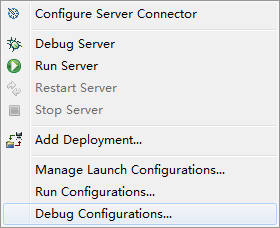
3、点击Add Deployment...,进入到New Deployment页面,这里有个Project的下拉选择框,点击弹出下拉列表,选择要部署的项目,如图

4、选择完项目,点击finish,添加的项目就会显示在你的tomcat下了,

5、在这个servers控制台页面,右上角有2个启动项标识甲壳虫和开始,如图,点击甲壳虫启动的是调试模式,一般开发者都启动这个,这样在调试的过程可以打断点,如图是开始这是普通启动。只能网页打开来看,不能调试

6、点击启动,在Console控制台就会开始打印启动信息,当你看启动过程中没有出现错误,而又看这个信息: Server startup in 1562 ms,这代表启动完成了

7、在浏览器中打开部署项目的地址,就行显示页面信息了如图

教程结束,以上就是关于怎么将myeclipse项目部署到tomcat服务器的方法介绍,怎么样?是不是很简单呢?
相关推荐:
以上就是怎么将myeclipse项目部署到tomcat服务器的详细内容,更多请关注0133技术站其它相关文章!








